2023.06.03 | admin | 199次围观
在使用win10系统的时候我们都需要创建一个自己常用的账号,创建之后每一次使用时登录上自己的账户本地配置密码,这样系统相关的设置就会根据我们对帐户的设置来发生改变了。很多时候用户需要对自己的帐户密码进行修改,这样的话能够防止密码泄露带来的危害,鉴于还有一些用户不知道在win10系统中要如何修改帐户的登录密码,那么接下来小编就跟大家分享一下win10系统重置本地登录密码的具体操作方法吧,感兴趣的朋友不妨一起来看看这篇方法教程,希望这篇教程能够帮助到大家。
方法步骤
1.首先第一步我们点击开始菜单之后,在出现的菜单界面中,找到控制面板这个选项点击进入到其中。
2.点击打开控制面板界面之后,在界面的选项中,找到用户账户这个选项,找到之后点击进入到其中。
3.点击这个用户账户选项之后,接下来在出现的用户账户设置界面,点击“管理其他帐户”这个设置选项,如下图中所示。
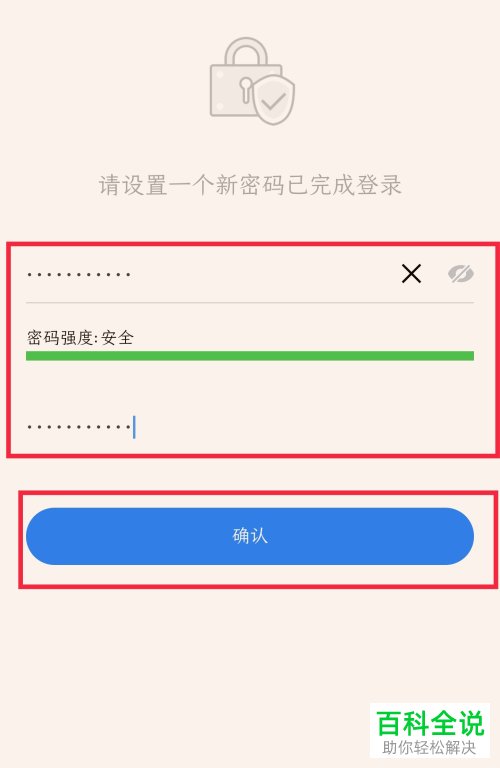
4.点击之后接下来就可以在打开的帐户列表界面中,点击想要重置登录密码的那一个账户了。
5.点击这个帐户之后接下来在出现的左边设置选项中,点击更改密码这个选项,如下图中所示,点击可以进入到重置密码的界面。
6.最后在这个重置密码的界面,根据自己的需求来修改想要重置的登录密码即可本地配置密码,输入完成点击更改密码按钮。
使用上述教程中的操作方法我们就可以在win10系统中重置本地登录密码了,有需要的朋友赶紧试一试这个方法吧,希望这篇教程能够帮助到大家。
版权声明
本文仅代表作者观点。
本文系作者授权发表,未经许可,不得转载。

发表评论